
Sådan installeres PostgreSQL?
PostgreSQL som en kraftfuld open source objekt-relationel databasestyringsløsning udviklede sig fra at blive specifikt brugt til UNIX-baserede operativsystemer og designet til at være kompatibel til Windows, MacOS og Solaris, hvilket gør den bærbar på tværs af platforme.
Trin til installation af PostgreSQL:
Herunder er de detaljerede trin til installation af PostgreSQL på din pc.
Følg https://www.postgresql.org/download/, og du kan finde download-binær pakke til dit foretrukne operativsystem.

Før installationen kræver Postgres minimumskrav for, at systemet skal køre og har dokumenteret specifikationerne:
https://www.postgresql.org/docs/9.5/install-requirements.html
Installation på Windows
Når du vælger Windows-operativsystem, skal du vælge den version af PostgreSQL og den kompatible Windows-processor, der downloader den tilsvarende eksekverbare installationsfil.
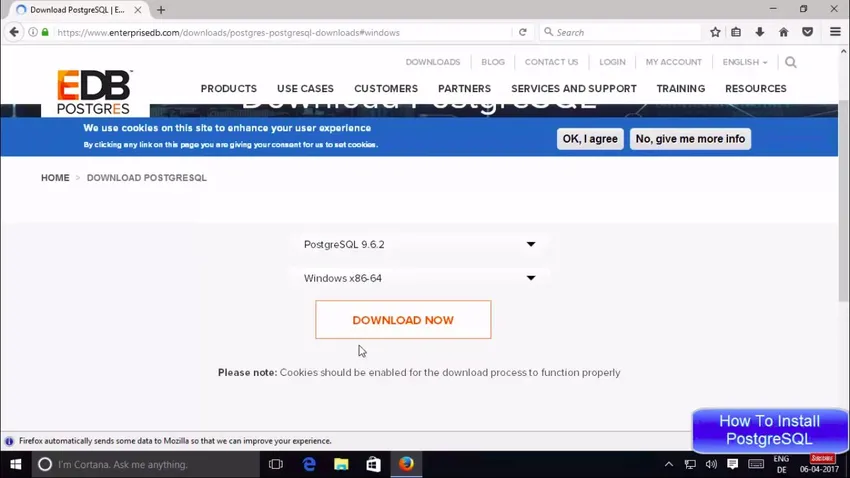
PostgreSQL følger en almindelig standard installationsguide, hvor brugeren accepterer vilkår og betingelser og specificerer installationsmappen.
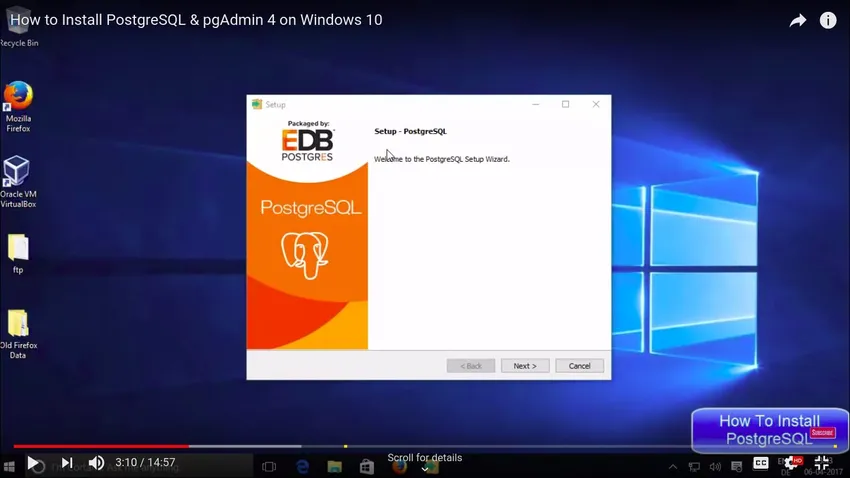
Som en del af installationen i windows beder guiden om konfiguration af adgangskode.
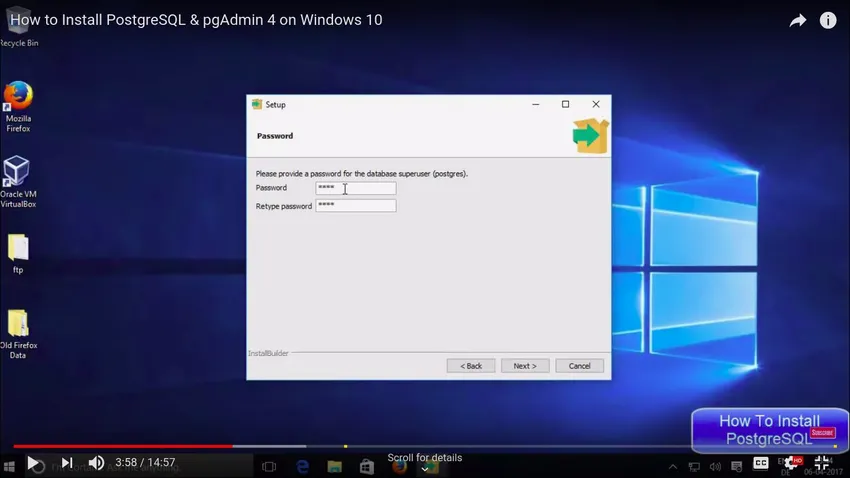
Efterfulgt af portkonfiguration, som PostgreSQL-tjenesten skal være vært på.
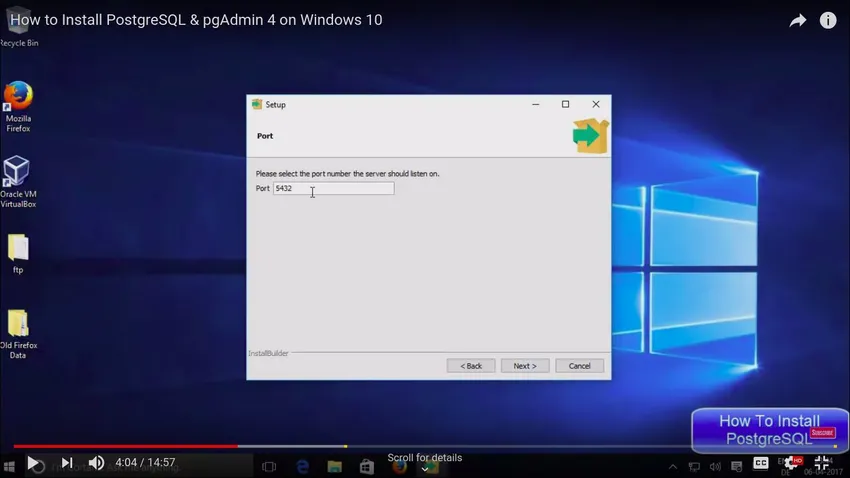
Dernæst bliver vi bedt om at vælge det sted, der skal bruges af databaseklyngen. Dette påvirker de anvendte tekstkodningsteknikker, som igen påvirker sorteringsrækkefølgen for teksten.
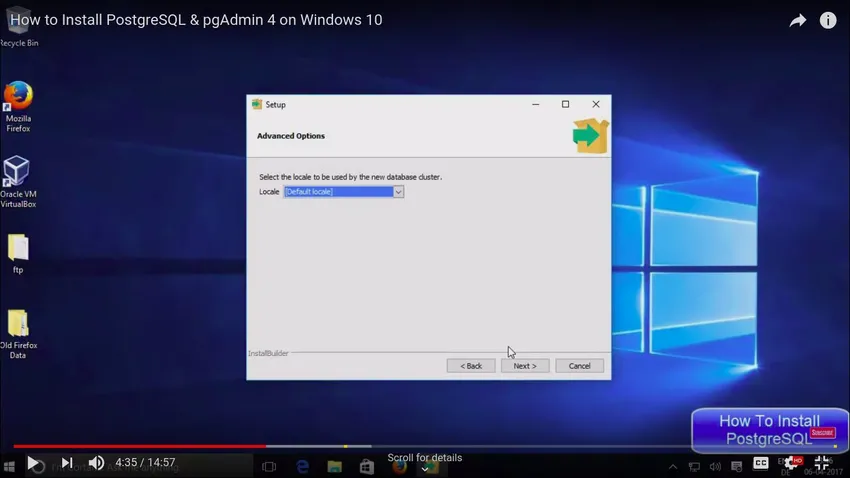
Og som et sidste trin, kan vi starte stackbuilder-værktøjerne, der følger med PostgreSQL-pakken. Stack builder leverer et bredt sæt af pakker, drivere og værktøjer, der tilbehør til PostgreSQL-installation

Efter at have valgt den korrekte serverkonfiguration i stackbuilder.

Det indlister forskellige drivere og værktøjer, hvorfra vi kan vælge det ønskede og fortsætte med at installere dem.
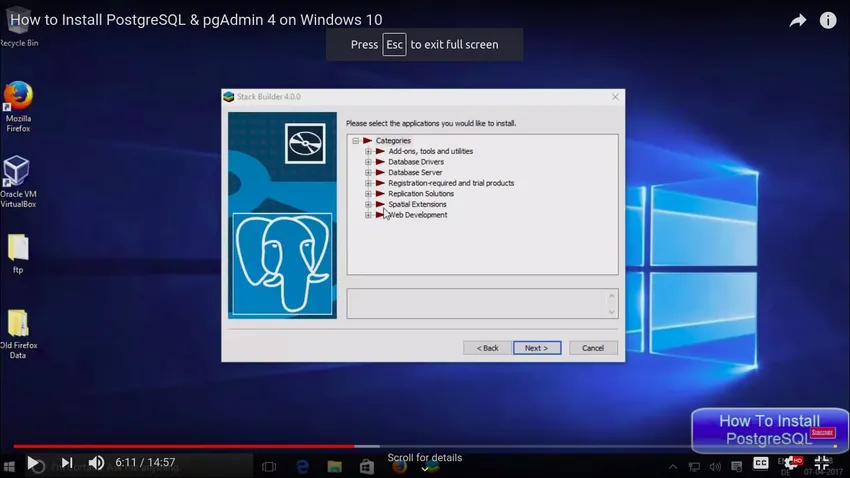
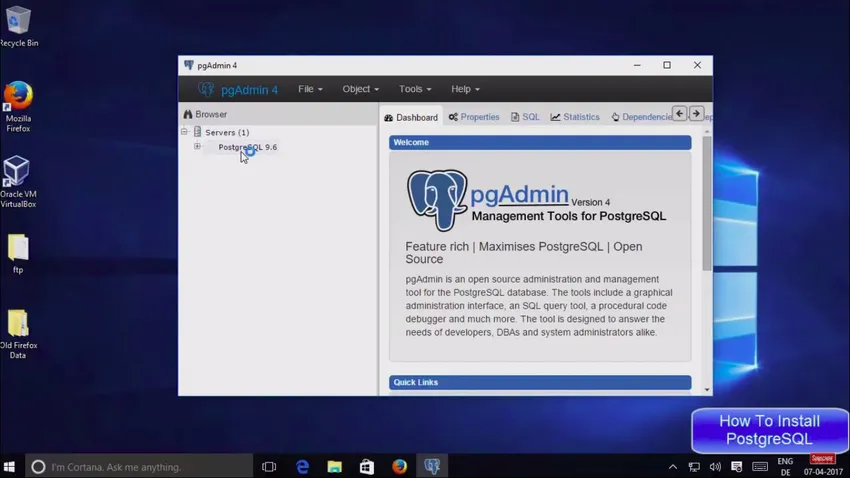
Installation på Ubuntu
Ubuntu har som standard adgang til PostgreSQL-lagre, og derfor kan vi opdatere vores lokale pakkeindeks og installere det via 'apt'.
Eller vi kan direkte downloade det krævede fra apt repository ved at navigere til https://www.postgresql.org/download/linux/ubuntu/
$ sudo apt-get-opdatering
$ sudo apt-get installer PostgreSQL PostgreSQL-bidrag
Her -contrib bruges til at inkludere en pakke, der letter add-on-funktioner bundtet med PostgreSQL.
Installationen opretter en brugerkonto kaldet 'postgres', som kan logges ind ved hjælp af
$ sudo -i -u postgres
postgres-prompten kan fås ved at skrive
$ psql
PostgreSQL på ubuntu tildeler som standard en 5432-port, hvorfra brugeren får privilegiet at ændre i filen PostgreSQL.conf.
Denne fil fungerer som konfigurationsindstillingen for PostgreSQL i systemet, hvor vi kan ændre den ønskede port i attributten
port = 5478
Ved YUM-installation skal du navigere til YUM Postgres-lageret og downloade omdrejningstallet for den respektive distribution
curl -O http://yum.postgresql.org/9.2/redhat/rhel-6-x86_64/pgdg- centos92-9.2-6.noarch.rpm
efterfulgt af den traditionelle omdrejningstalinstallation
omdrejninger pr. minut --iv pgdg-centos92-9, 2-6.noarch.rpm
Installation på MAC
PostgreSQL kan let installeres på MAC udstyret med Homebrew og Lunchy. Før du fortsætter med installationen, skal du sørge for, at hjemmebryggen er opdateret
$ bryggeopdatering
$ brygge læge
og efterfulgt af installationskommandoen for postgres.
$ bryg installere PostgreSQL
Brugeren kan brugerdefineret definere den port, som Postgres skal køre på systemet ved at indstille MAC-miljøvariablerne som nedenfor
eksport PGHOST = localhost
eksport PGPORT = 5432
Udover den sædvanlige måde at installere PostgreSQL på forskellige operativsystemer, kan vi også installere via teksttilstand.
-
Til Windows :
Ved at køre følgende i CMD-prompten
PostgreSQL-10.4-1-windows-installer.exe –mode tekst
-
Til Linux-distributioner
PostgreSQL-10.4-1-Linux-x64-installer.run –mode tekst
-
Til MacOS
Kør filen sh nedenfor
PostgreSQL-10.4-1-osx-installer.app/Contents/MacOS/installbuilder.sh - tilstandstekst
Med brede valg på markedet understøtter Postgres flere væsentlige funktioner som MVCC (Multi-Version Concurrency Control), borde, point in time recovery, hot backups, der har gjort det skiller sig ud og mere at foretrække når det kommer til server skalerbarhed.
Nedenstående afsnit indeholder vigtige instruktioner, der skal følges for at installere Postgres på serveren og lette datakilden for Plesk-adgang:
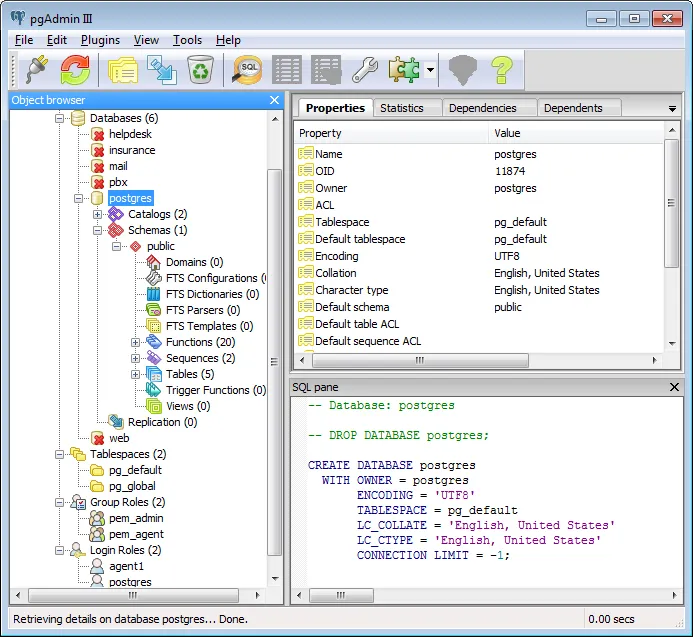
Kom godt i gang med pgAdmin-værktøjet
pgAdmin er den mest populære rige open source-administrationsklient for PostgreSQL
1) I pgAdmin-browseren skal du højreklikke på PostgreSQL-noden under 'servere' og oprette forbindelse til serveren
2) Indtast PostgreSQL brugernavn og adgangskode for at etablere forbindelsen.
3) Med databasenoden skal du højreklikke og oprette en database; Gem derefter.
4) Efterfulgt af hvilken du kan oprette login-roller, oprette forespørgsler og enorme funktionaliteter på en gennemførlig måde.
Trin til installation af PostgreSQL-server (med Plesk)
I realtid, med den skalerbare funktionstræk ved PostgreSQL, kræver vi ofte hosting af Postgres på en server, og følgende afsnit guider de grundlæggende konfigurationsspecifikationer:
1) Installer de påkrævede serverfiler,
yum installer PostgreSQL PostgreSQL-server
Samlet downloadstørrelse: 6, 8 M
Er dette ok (å / N):
2) Initier PostgreSQL-server og konfigurer administratorindstillinger
/etc/init.d/PostgreSQL start
skift til Postgres-systembruger til den admin-bruger, som Plesk bruger, ved hjælp af kommando:
su postgres
createuser -psPl
Indtast brugernavn og adgangskode, og konfiguration af Postgres er udført.
Nu som root-bruger skal du ændre config (/var/lib/pgsql/data/pg_hba.conf) Eksisterende post ( vært for alle 127.0.0.1/32 identiteter) skal ændres til
vært for alle 127.0.0.1/32 md5
Dette tillader loginanmodninger fra serveren. Når det er gjort, skal du udføre følgende og genstarte serveren
sed -i 's / host \ s * alle \ s * alle \ s * 127.0.0.1 \ / 32 \ s * ident \ s * sameuser / # & /' /var/lib/pgsql/data/pg_hba.conf && echo -e “\ n # Tillad adgangskodeforbindelser fra localhost \ nhost alle 127.0.0.1/32 md5” >> /var/lib/pgsql/data/pg_hba.conf && /etc/init.d/postgresql genstart
3) Det sidste trin er at registrere serveren med plesk for at udføre databasefunktioner
/ usr / local / psa / bin / database-server –update-server localhost: 5432-type postgresql -admin admin -passwd `cat / etc / psa / .psa.shadow` && service psa genstart
Log nu på Plesk kontrolpanel; Under fanen 'Websteder og domæner' skal du vælge 'Databaser
Vælg Tilføj ny database, hvorefter du kan indtaste navnet på postgres-databasen og vælge 'PostgreSQL' -type i rullemenuen.
Regressionstest
- Du kan køre en regressionstest på den nyligt konfigurerede server før installationen. Dette sikrer, at serveren kører som forventet og kan opnås ved hjælp af kommandoen:
Kontroller
- Du kan henvise til dokumentation og Man-sider ved at udføre
Lav installationsdokumenter
- Efter installationen kan du fjerne binære filer og kildefiler ved hjælp af kommandoen
gør rent
- Hvis du skal bygge på en distribueret platform med det samme kildetræ, kan du bruge kommandoen:
lav distclean
Dette vil hjælpe med at udbrede ændringerne helt i alle distribuerede platforme før genopbygning.
Anbefalede artikler
Dette har været en guide til installation af PostgreSQL. Her har vi drøftet trin til at installere PostgreSQL på en anden operatør. Du kan også se på de følgende artikler for at lære mere -
- Sådan installeres JavaScript
- Vejledning til installation af MySQL
- Installer Python
- Trin til installation af Splunk